在数字化时代,视频文件损坏已成为数据恢复领域的高频问题。无论是拍摄中途断电、存储设备故障,还是病毒攻击导致的文件结构破坏,都可能让珍贵影像沦为“无法读取的数字碎片”。那么视频损坏了怎么修复呢?本文整合9类主流修复方案,涵盖从基础操作到专业工具的全流程,助你高效挽救损坏视频。
一、视频损坏的6大常见诱因操作中断:剪辑时电脑死机、手机录制中关机,导致视频写入不完整。存储故障:U盘/SD卡物理损坏、网络传输丢包、磁盘坏道。病毒攻击:恶意软件篡改视频元数据或关键帧。格式冲突:播放器不支持特殊编码格式(如HEVC、ProRes),误判为“损坏”。文件系统错误:存储设备未安全弹出,导致文件分配表损坏。压缩损伤:过度压缩或格式转换引发音频/视频流不同步。二、基础修复:无需安装软件1. 更换播放器“曲线救国”原理:部分损坏文件仅因播放器解码器缺失导致报错,换设备可能绕过兼容性问题。
操作:将视频复制到手机/平板,用VLC、MX Player等万能播放器尝试打开。2. 手动修改文件后缀场景:文件扩展名错误导致系统无法识别。操作:1、右键视频→选择【重命名】2、将后缀从“.avi”改为“.mp4”或“.mov”→尝试播放。注意:此方法仅修复标识错误,不修复实际内容损坏。3. 命令提示符修复硬盘原理:修复存储设备文件系统错误,解决因磁盘坏道导致的视频损坏。
操作:
1、按Win+R输入cmd打开命令提示符。
2、输入chkdsk G: /f(G为磁盘盘符)→按回车。3、等待扫描完成,重启电脑。三、进阶修复:专业工具登场1. 万兴易修(Wondershare Repairit)支持格式:MP4、MOV、AVI、MKV、MTS等20+种格式,覆盖单反、无人机、监控摄像头等设备。核心功能:批量修复:同时处理多个损坏文件。高级修复:添加“样例视频”提升严重损坏文件的修复率。预览确认:修复前可预览效果,避免无效操作。操作:
1、添加文件→选择修复模式(快速/高级)。
2、高级修复需加载同设备拍摄的正常视频作为参考。3、预览无误后保存至新位置。2. 牛学长文件修复工具适用场景:视频传输、编辑导致的视频损坏、视频模糊、画面黑屏、无声音等。特色:支持佳能、尼康、索尼、GoPro、DJI等主流设备。可修复因病毒、操作系统问题导致的损坏。操作:
1、添加文件→选择【视频修复】。
2、点击【开始修复】→等待处理完成。3、预览修复效果→保存文件。3. VLC媒体播放器(隐藏技能)适用场景:AVI/MOV文件轻微损坏。操作:
1、打开VLC→【工具】→【首选项】。
2、选择【输入/编解码器】→找到“损坏或不完整的AVI文件”→设为【始终修复】。3、重新打开视频,VLC会自动修复并播放。4. DivFix++(开源神器)亮点:支持批量修复。可剪切损坏片段,保留完整部分。操作:
1、添加文件→勾选【修复】→点击【开始】。
2、修复后可通过【检查错误】验证完整性。四、终极方案:数据恢复+AI增强1. 转转大师数据恢复(误删找回)场景:视频因误删、格式化丢失。操作:
1、运行软件→选择原存储位置→点击【扫描】。
2、预览可恢复文件→勾选后保存至新磁盘。注意:发现文件丢失后立即停止写入操作,避免数据覆盖。2. 牛小影AI修复(智能增强)功能:修复模糊、噪点、黑屏问题。支持4K无损放大、黑白上色。操作:
1、上传视频→选择【AI修复】。
2、调整参数(如清晰度、色彩)→导出。五、预防胜于治疗:4条黄金法则备份双保险:重要视频保存至本地硬盘+云端(如百度网盘、OneDrive)。安全弹出设备:U盘/移动硬盘传输完成后,右键【安全删除硬件】。避免暴力操作:录制时勿强制关机,剪辑时定期保存增量副本。硬件健康管理:定期用CrystalDiskInfo检测磁盘健康度,及时更换老化存储设备。六、特殊场景处理1. 监控视频修复
工具推荐:Digital Video Repair(修复H.264/H.265编码的MP4/MOV)。技巧:从监控主机直接复制原始文件,避免中间传输损伤。2. 社交媒体压缩修复
问题:微信/抖音转发导致画质下降。方案:用【HandBrake】重新编码,参数设置为“HQ 1080p30 Surround”。总结以上就是视频损坏了怎么修复的方法介绍了,90%以上的视频损坏问题可被修复。对于历史老录像或严重物理损伤文件,建议优先使用万兴易修+AI增强工具组合处理。养成“拍摄-备份-分层存储”习惯,可最大限度降低数据丢失风险,让珍贵影像穿越时间,历久弥新。